Ver resumo da oportunidade
Ao ler um e-mail ou preparar uma reunião com um cliente, é aconselhável ter as informações relevantes do CRM, tais como perguntas do cliente, preocupações e notas, para o ajudar a obter um melhor contexto antes da reunião.
O Copilot for Sales utiliza a IA para gerar um resumo de cada oportunidade com informações-chave, como fase de venda, orçamento e data de fecho. Isto ajuda-o a interagir melhor com os clientes e a aumentar as vendas e a satisfação dos clientes.
Se tiver uma licença para o People.ai e a capacidade de apresentar informações do People.ai estiver ativada pelo seu administrador, as informações do People.ai são apresentadas no resumo da oportunidade sob a secção Informações do People.ai.
Se existirem notas adicionadas à oportunidade, também são resumidas e apresentadas sob a secção Atividade mais recente. Se tiver guardado um resumo do e-mail na oportunidade, este será incluído nas notas resumidas. O resumo das notas realça quaisquer problemas ou preocupações abordadas nas notas. Facilita ficar a par das atualizações mais recentes e preparar-se rapidamente para as reuniões com os potenciais compradores.
Nota
- O resumo da oportunidade para um e-mail só é apresentado se o e-mail for guardado no CRM e estiver associado a uma oportunidade.
- Se uma reunião não estiver associada a uma oportunidade, é apresentado o resumo da oportunidade para a reunião com base na oportunidade mais relevante selecionada por IA. Irá obter uma opção para selecionar outra oportunidade e regenerar o conteúdo sugerido.
- Quando configura um canal no Microsoft Teams através do modelo da sala de negócios e, em seguida, o abre no Teams pela primeira vez, o resumo de oportunidades é apresentado no canal padrão como parte da publicação de boas-vindas.
- Pode ver o resumo de oportunidades ao ver detalhes de uma oportunidade no painel do Copilot for Sales no Outlook.
- Pode ver o resumo da oportunidade ao partilhar registos do CRM no Teams.
- O Salesforce tem dois tipos de objetos de notas: "Notas e Anexos" e Notas (também conhecidas como Notas de Conteúdo). Pode utilizar qualquer um destes objetos para tomar notas e anexar aos registos do CRM. No entanto, o Copilot for Sales suporta apenas o objeto "Notas e Anexos" pronto a utilizar. Se pretender que o Copilot for Sales suporte o objeto de Notas, peça ao seu administrador para contactar o suporte da Microsoft.
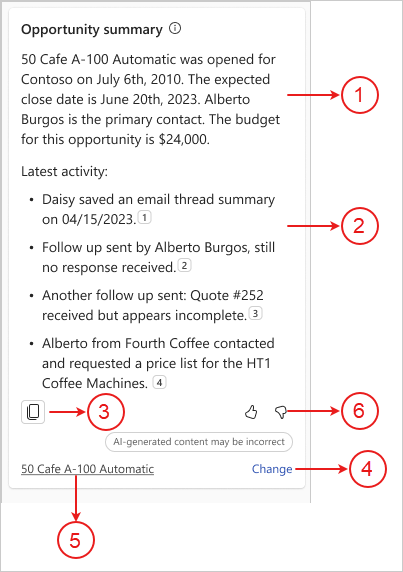
| Anotação | Descrição |
|---|---|
| 1 | Resumo sobre a oportunidade. |
| 2 | Notas resumidas adicionadas à oportunidade com números de citação para mostrar o texto da nota utilizada para gerar resumo. Mais informações: Ver origem de dados no resumo de oportunidades |
| 3 | Copiar o resumo da oportunidade para a área de transferência. Em seguida, pode colar o conteúdo de acordo com as suas preferências. |
| 4 | Altere a oportunidade utilizada para gerar o resumo. Mais informações: Alterar a oportunidade utilizada para gerar resumo |
| 5 | Nome da oportunidade para a qual o resumo é gerado. |
| 6 | Partilhe comentários ou conteúdos errados através da seta para cima ou da seta para baixo. Mais informações: Partilhar comentários |
Idiomas suportados
Para ver uma lista de idiomas suportados, consulte Idiomas suportados.
Ver resumo da oportunidade
No Outlook, abra um e-mail ou a reunião agendada.
Abra o painel do Copilot for Sales.
O resumo de oportunidades é apresentado no cartão Resumo de oportunidades.
Se tiver uma licença para o People.ai, as informações do People.ai também são apresentadas. Mais informações: Ver informações do People.ai
Ver origem de dados no resumo da oportunidade
As notas resumidas no resumo da oportunidade são apresentadas com números de citação. Selecione o número da citação para ver os seguintes detalhes:
Autor da nota original
A data e hora em que a nota foi capturada
Conteúdo original da nota
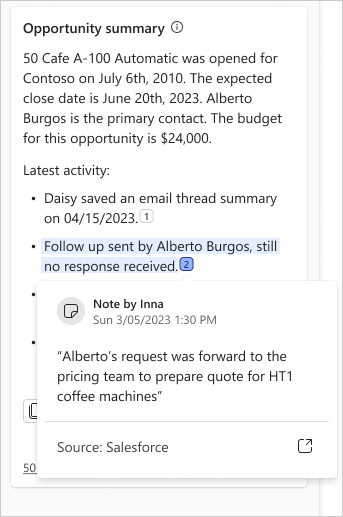
Alterar a oportunidade utilizada para gerar um resumo
Na mensagem na parte inferior do resumo, selecione Alterar.
Em Selecionar oportunidade a resumir, selecione a oportunidade que pretende resumir.
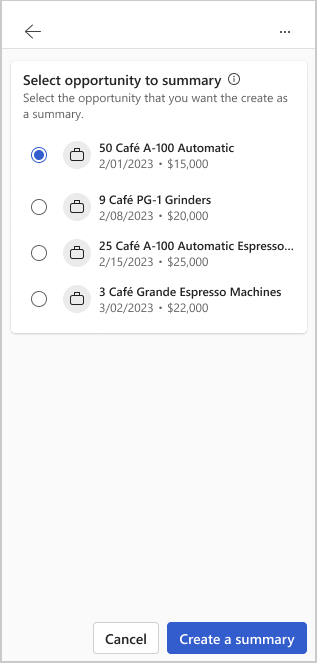
Selecione Criar uma resumo.
É gerado um novo resumo com base na oportunidade selecionada.
Partilhar comentários
Se tiver quaisquer comentários sobre o resumo da oportunidade, poderá partilhá-los ao selecionar o ícone adequado na parte inferior do resumo. Os seus comentários são valiosos e utilizamo-los para melhorar a funcionalidade.
Nota
Certifique-se de que não introduz informações pessoais durante a partilha de feedback.
Na parte inferior do resumo da oportunidade, selecione
 ou
ou  .
.Depois de selecionar um ícone, obterá uma ligação Diga-nos mais.
Selecione a ligação para abrir o formulário de feedback.
Introduza a sua resposta no formulário de feedback e, em seguida, selecione Enviar.
Consulte também
Enriquecer resumo do regista CRM com informações da sua aplicação